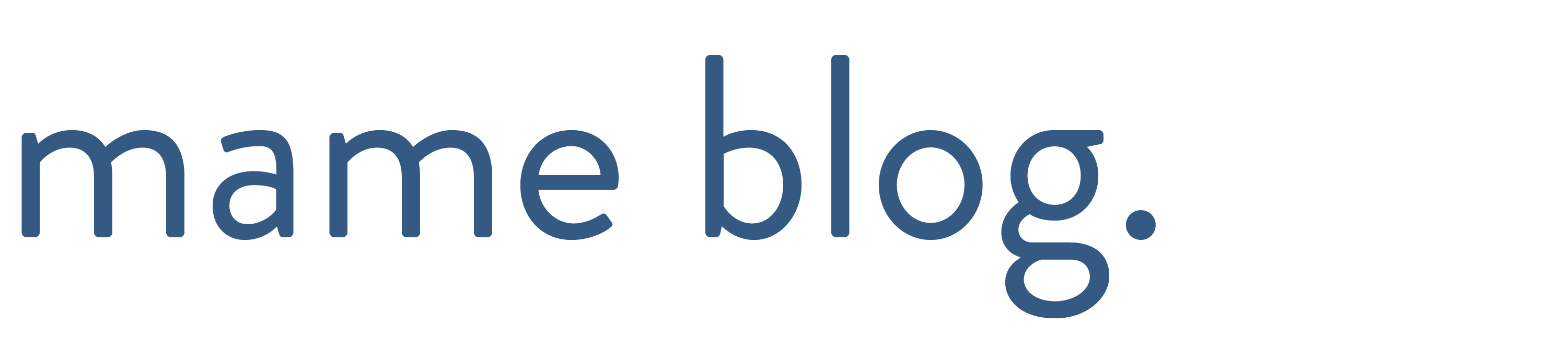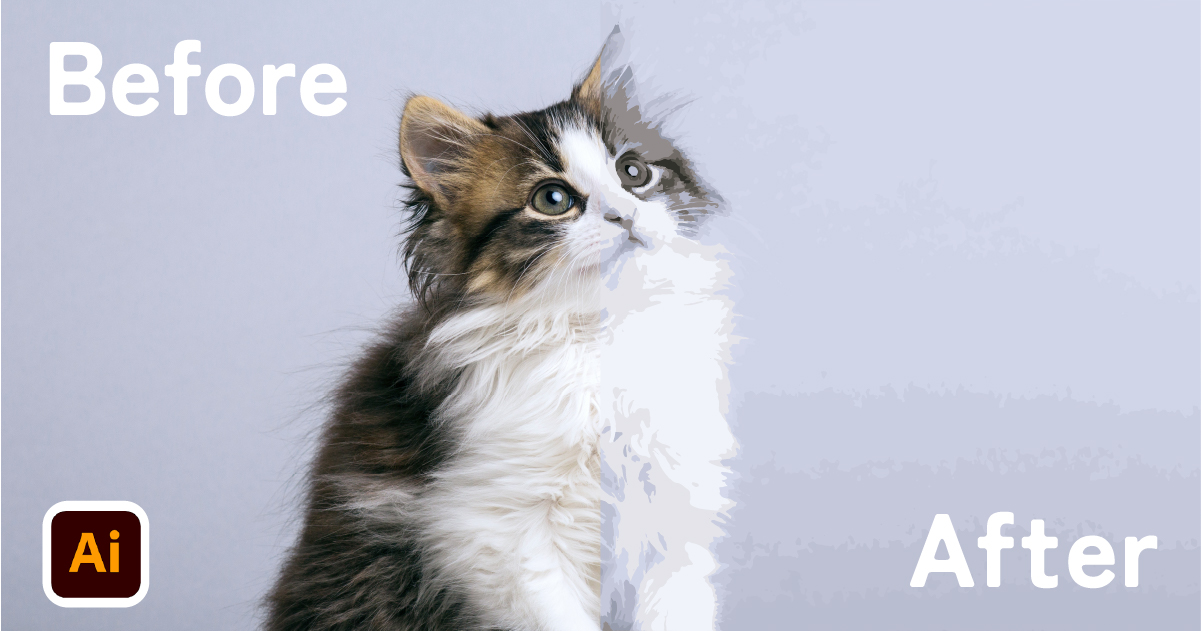「この写真、リアルなイラストっぽくできたらいいのになー」って悩んでいる方、必見!
Illustratorで、写真をリアルなイラストに加工する方法について解説します。
もくじ
出来上がりのイメージ
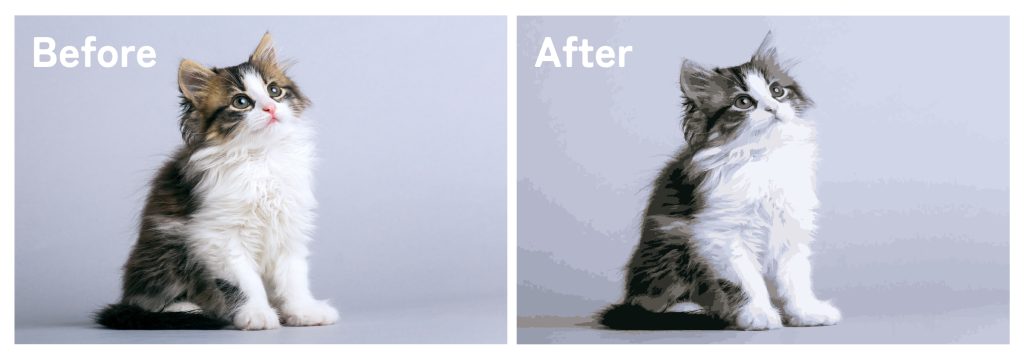
左が写真、右がイラスト風に加工した画像です。
難しい作業ゼロ、30秒で作れます◎
写真をイラスト風にする方法
STEP
イラスト風にしたい画像を配置
Illustratorに配置して、画像を選択します
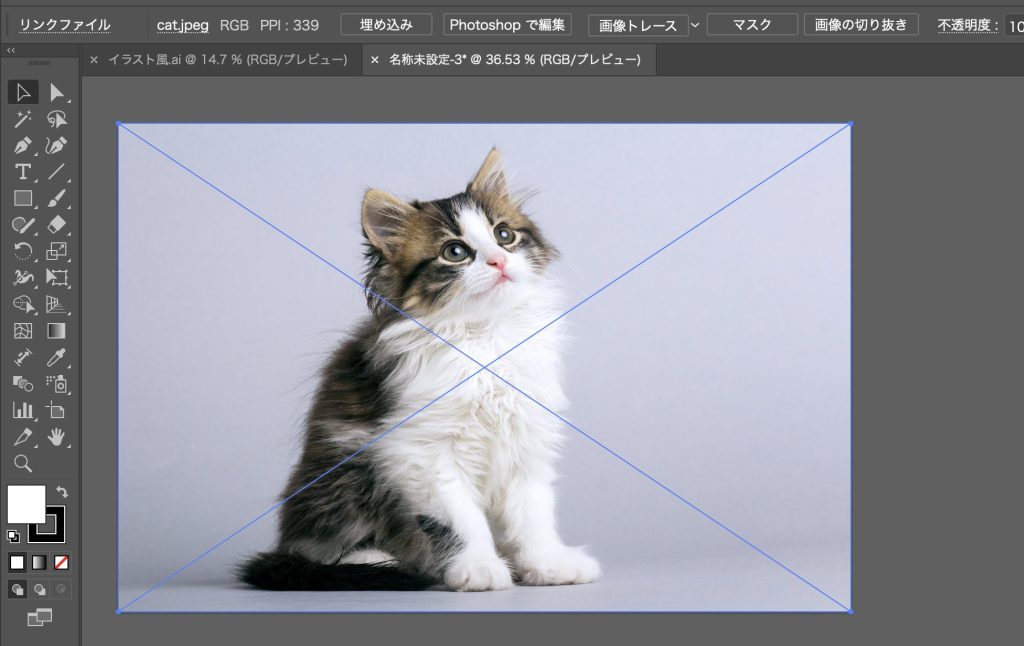
STEP
画像トレースの右にある下矢印→16色変換をクリック
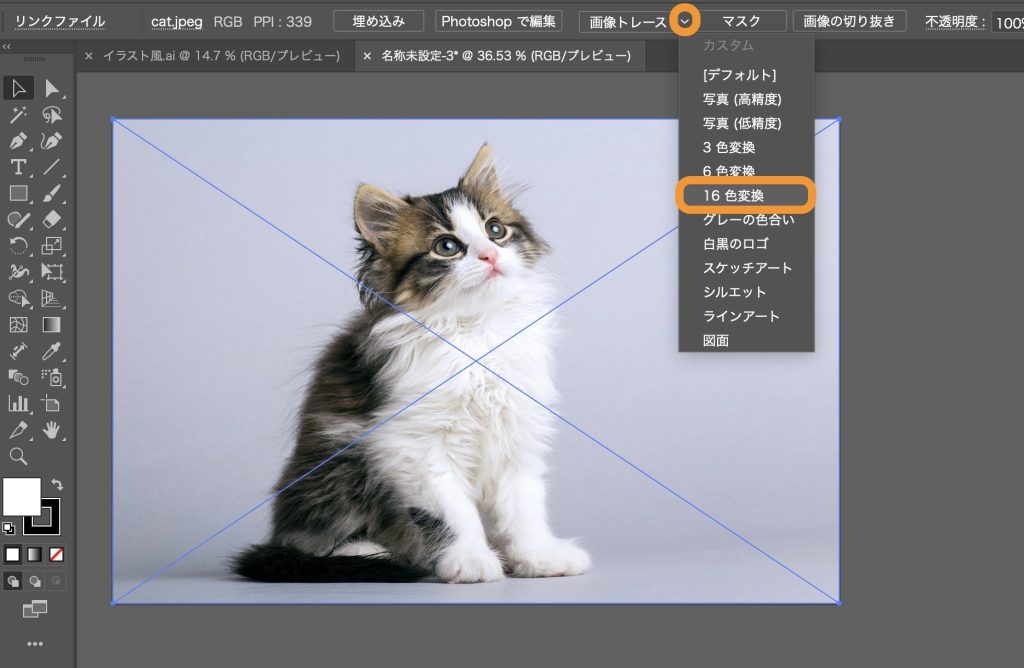
Illustratorの上部、画像トレースの右側にある下矢印→16色変換を押してください。
下記の注意書きが表示されますがOKを選択してください◎
待ち時間は15秒くらいです。
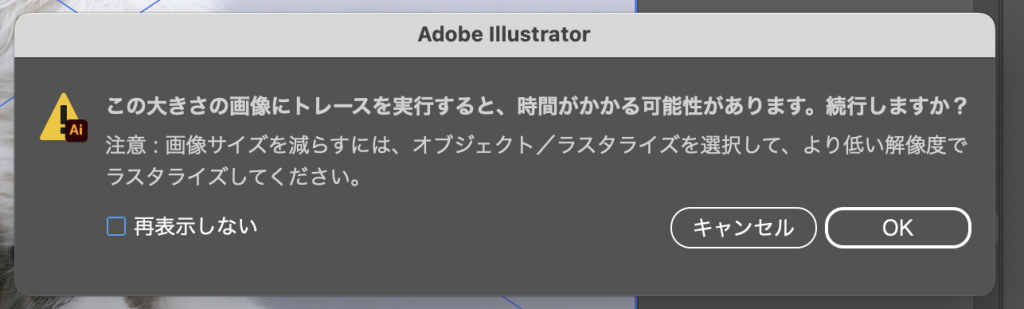
STEP
完成

イラスト風になりました✨
ここより下はこだわりたい方向けです↓
STEP
ウィンドウ > 画像トレースから細かい設定ができます
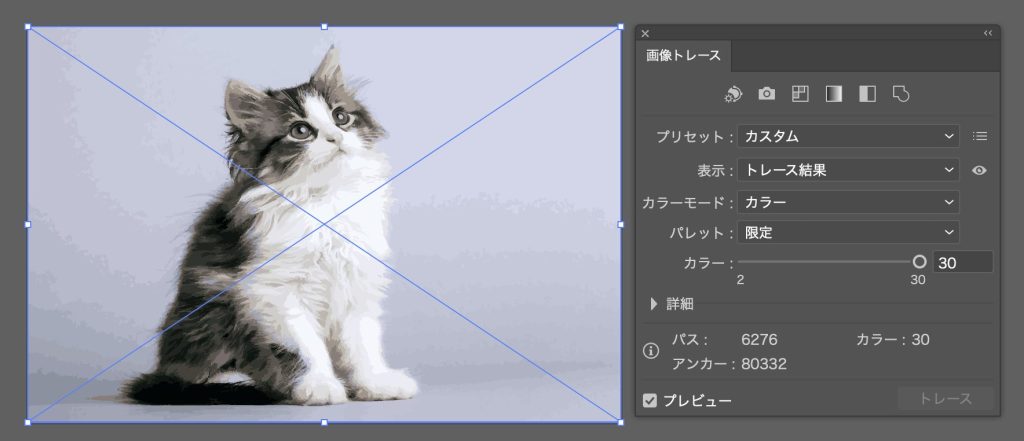
↓カラーを6に変更すると、イラスト感が増します。
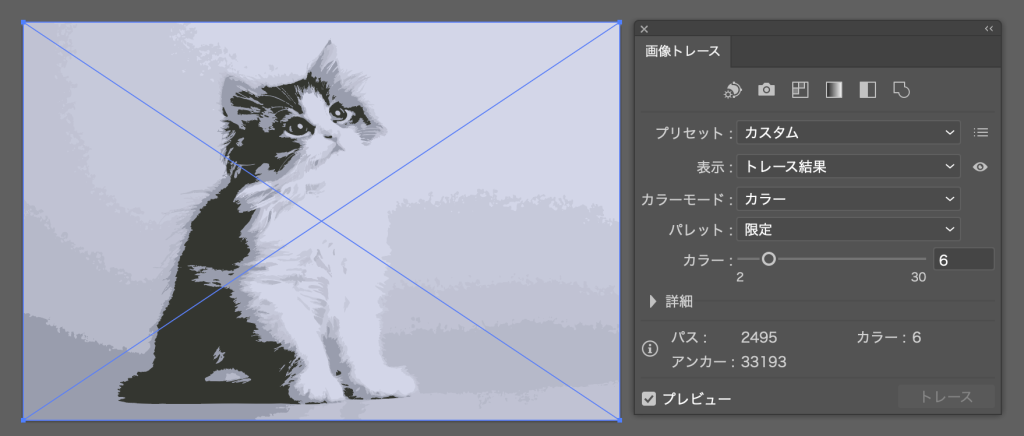
↓拡張ボタンをクリックすると、パス化することもできます。
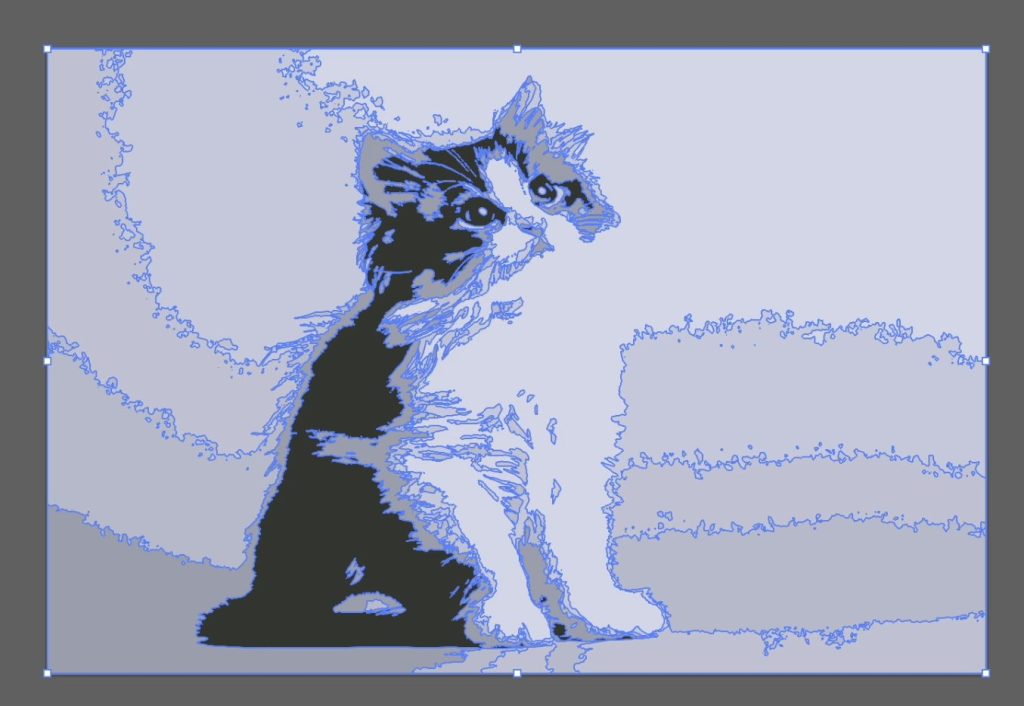

お疲れさまでした!
お好みのイラスト風にできていると嬉しいです。
まとめ
今日はIllustratorを使って30秒で写真をイラスト風にする方法をご紹介しました。
人物・風景・食べ物・ペットなど、いろいろな画像を自分好みのイラスト風にすることができるので、ぜひやってみてください♩
この画像はうちの猫です↓
スマホで撮ったペットの写真をイラスト風にしてSNSのアイコンにするのもかわいくてオススメです♡


操作方法などわからないことがありましたら、お気軽にお問い合わせください。